Installera Safe Exam Browser
Manualer som beskriver hur du installerar Safe Exam Browser.
Manualer som beskriver hur du installerar Safe Exam Browser.
Manualer som beskriver hur du installerar VPN-klienten på olika system/enheter.
Manualer som beskriver hur du konfigurerar OneDrive.
Manualer som visar hur du aktiverar veckonummer i Outlook.
Manualer som beskriver hur du ställer in e-posten i Outlook på olika operativsystem/enheter.
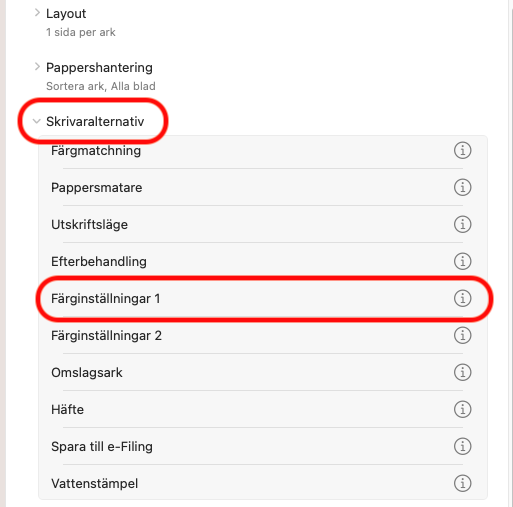
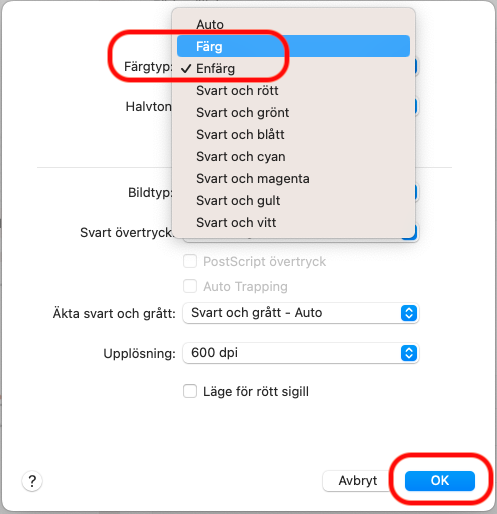
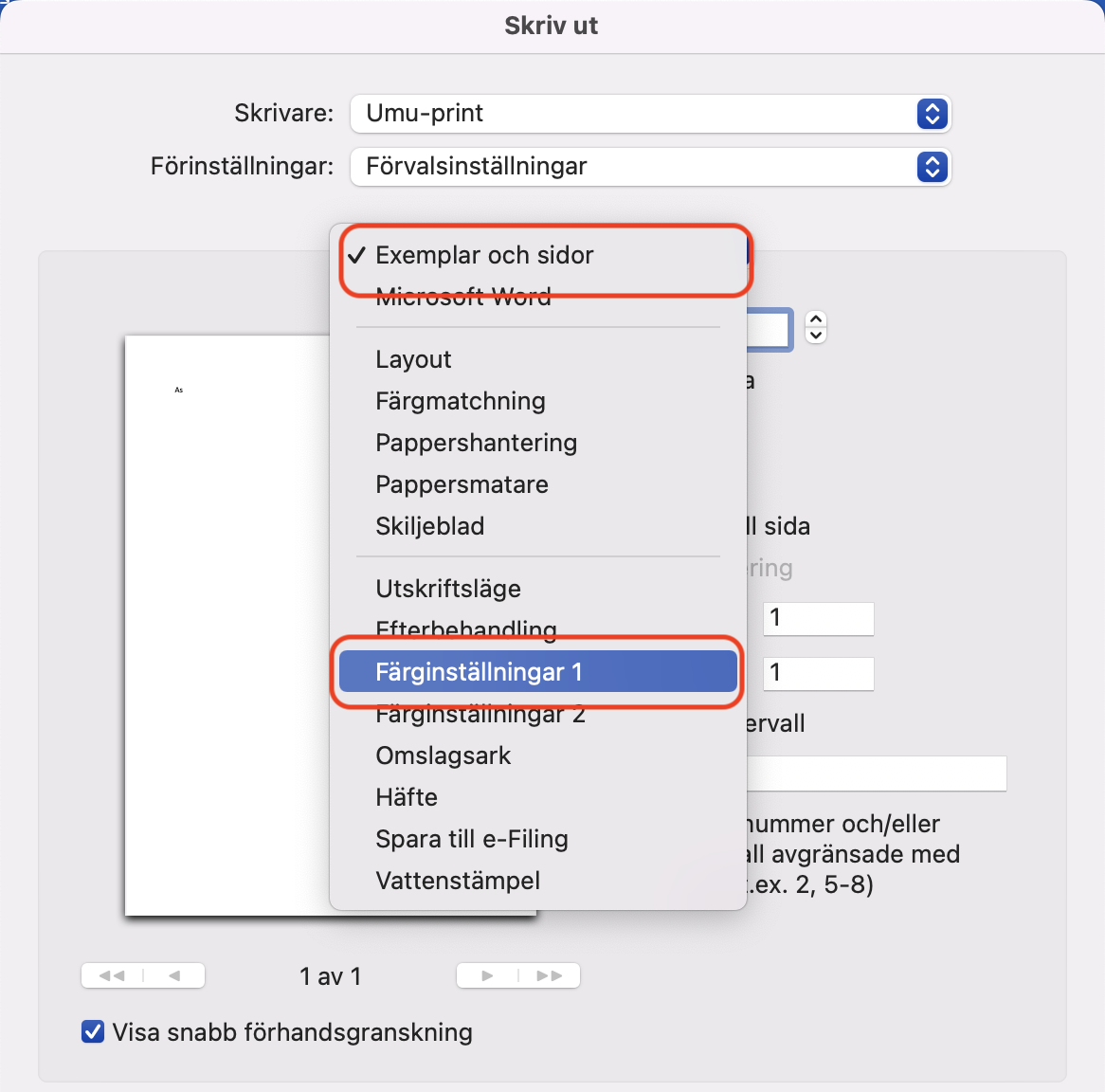
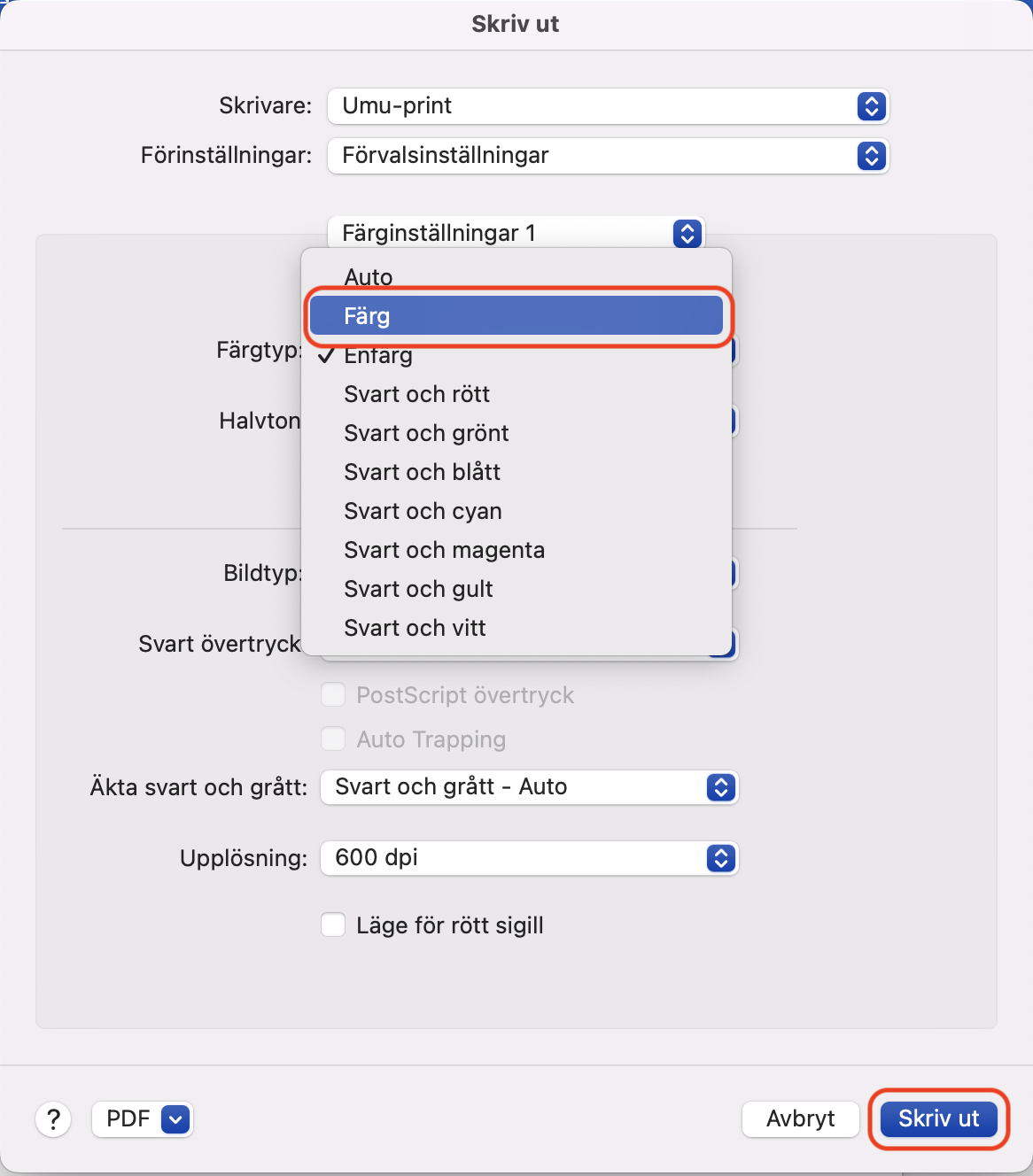
När du använder TimeEdit Core har du möjligheten att schemalägga med studentgrupper. Objekten i en schemapost i TimeEdit kan sägas svara på ett antal frågor:
Att använda studentgrupper i din schemaläggning kan hjälpa dig att undvika dubbelbokning av studenter och ger samtidigt studenterna ett bättre schema där de kan filtrera bort alla aktiviteter de inte själva behöver delta i.
Är ni intresserade av att börja använda studentgrupper i er schemaläggning hjälper TimeEdit-förvaltningen gärna till med att diskutera upplägg och möjligheter. Maila till timeedit.support@umu.se och boka ett möte.
I TimeEdit kallas bokningsbara resurser för objekt. Ett objekt har några grundläggande egenskaper som är bra att känna till.
